Что такое QR-код и для чего нужен
Многие пользователи мобильных телефонов путают QR-коды и штрихкоды. Визуально они имеют сходство, но у последних вместо полос имеются маленькие квадраты.
Займы Подбор кредита Дебетовые карты Кредитные карты Счет РКО Рефинансирование Осаго Ипотека Вклады Инвестиции
QR-код — это аббревиатура. Полностью название расшифровывается, как «Quick response». С английского на русский язык переводится «Быстрый отклик». Это система, которая обладает большой функциональностью:
- размещение большого количества данных благодаря возможности чтения информации не только слева направо (как у штрих-кода), но и в любых других направлениях;
- отслеживание и защита от подделки;
- проведение платежей;
- перемещение требующихся данных в одно мгновение;
- легкое прочтение при помощи сканнера, который не требуется устанавливать под определенным углом.
Первоначально систему QR-кодов изобрели японцы, которые внедряли ее для предприятия Toyota. Она помогала быстро выяснять расположение автомобиля, его описание.
В системе были закодированы латинские, японские иероглифы и цифры. На это потребовалось около года, но в код удалось поместить около 7000 различных символов, что намного превышает данные по штрих-коду.
Сканирование закодированной информации смартфоном
QR-система впервые была испытана на мобильных устройствах в 2002 году. Выпускались смартфоны, которые уже обладали встроенным сканером
Так как программа с каждым днем развивается все больше, используется практически каждым человеком, важно знать, как пользоваться QR-кодом на смартфоне
Система квадратов включает в себя 6 компонентов.
- Отступ. Это бесцветная рамка, расположенная по краю. Она нужна для локализации информации по центру, чтобы сканер мог без проблем считать ее. Внешние посторонние элементы не смогут мешаться.
- Поисковый узор. Это 3 черных квадрата, которые передают считывающему устройству местонахождение границ. Благодаря узору возникает ориентир.
- Выравнивающий узор. Небольшой квадрат, расположенный в правом нижнем углу. С его помощью прибор сможет прочесть данные, если они располагаются наискось или в перевернутом виде.
- Полоса синхронизации. Это линия рядом с поисковым узором. С помощью полосы можно просканировать каждый квадрат в отдельности или поврежденный QR-код.
- Версия. К ней относится небольшое поле, указывающее на версию QR-кода.
- Ячейки данных. Основное содержание информации. Сюда можно отнести ссылку на веб-сайт, номер покупки и другие данные.
Действие программы осуществляется только в случае, когда собраны сразу 6 отделов вместе.
Пример использования QR-кода для подключения к WhatsApp
Встроенные приложения на Андроид
Некоторые производители смартфонов, занимающиеся разработкой собственных Андроид оболочек, внедряют в них инструменты для считывания QR-кодов. Их не нужно устанавливать через магазин приложений – программы предустановлены в систему и практически не занимают места на телефоне.
Xiaomi
На смартфонах Xiaomi есть приложение “Сканер”, которое по умолчанию располагается в папке “Инструменты” или в дополнительном меню слева от основного экрана.
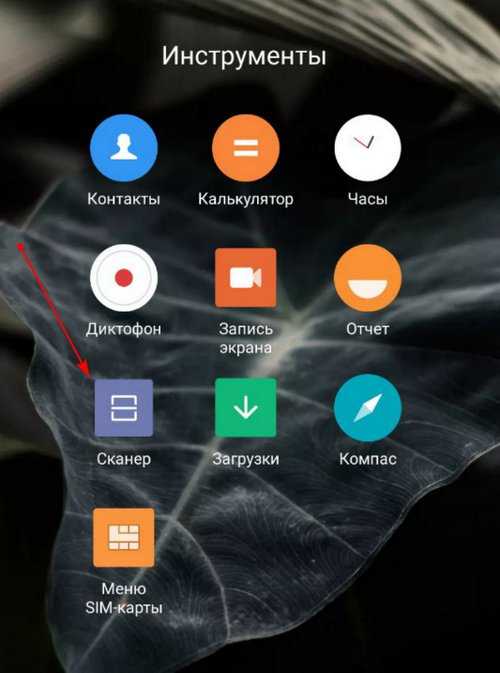
Всё, что нужно сделать – запустить инструмент и разместить код внутри рамки для сканирования. Если код правильный и камера хорошо сфокусировалась на изображении, то на дисплее должна высветиться вся зашифрованная в картинке информация, которую можно использовать по своему усмотрению.
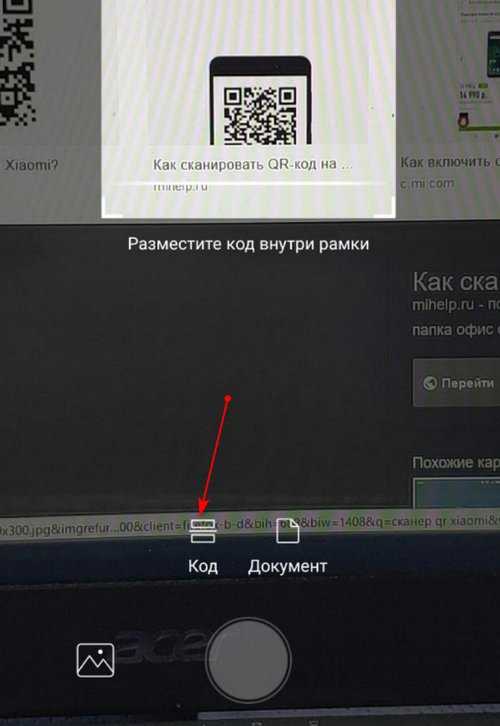
Особенностью сканера от Xiaomi является возможность сканирования любой фотографии из Галереи на наличие QR-кода.
Huawei
У смартфонов Huawei есть очень удобная функция вывода на заблокированный экран нескольких инструментов для быстрого открытия. Сканер QR-кода – в их числе.
Для того, чтобы открыть сканер с заблокированного устройства, нужно:
- Свайпнуть снизу вверх от нижнего края заблокированного экрана, в результате чего внизу появляется меню инструментов.
- Выбрать в списке значок сканера.
Как скачать программу-сканер штрих-кодов на андроид?
- Скачать приложение на нашем сайте. Или же зайти на сервис Google Play, ввести в поиске «QR code reader» и выбрать ридер из предложенного списка, к примеру, Barcode Scanner. После того, как программа будет установлена на ваше устройство, необходимо зайти в меню, выбрать приложение, скачать QR-сканер и открыть его.
- Сразу после скачивания и запуска перед нами откроется главное меню программы. Для того чтоб начать сканирование, вам необходимо выбрать пункт Scan Barcode и навести камеру на нужный нам Quick Response.
- После того, как приложение окончит чтение, на экране появится информация о типе шифрования, а также все данные, которые содержит отсканированный шифр. Таким образом, каждый пользователь Android-гаджетов сможет без труда считать QR на улице, в метро и на упаковках товаров, при этом вовсе не обязательно подключаться к сети Интернет.
Что такое QR-код и как он работает
QR- код – это такой зашифрованный набор информации, причем внешний вид которого не похож на другие способы шифрования. Это связано с тем, что код напоминает черный квадрат. Он может быть как и с полосками, так и с разными произвольными фигурами. Все зависит от того, что хотел зашифровать автор.
Элемент был создан для того, чтобы сжать большой объем информации, сделать его маленьким и незаметным. Причем данная технология умещается в один компактный ярлык. Стоит отметить, что после считывания кода пользователь часто может получить ссылку на определённые координаты на карте или же ссылку на какой-то контент. Если использовать код в пищевой отрасли, то там часто зашифровать разные товары, в том числе показывают из состава, сроки хранения и многое другое.
Расшифровать информацию очень просто. Достаточно поднести камеру гаджета на сам код, после чего кликнуть на кнопку сканирования. Чтобы провести процедуру, у пользователя также должен быть активирован интернет. В конечном итоге должна проявится ссылка, после перехода по которой откроется необходима информация о сканируем ярлыке.
Сайт для считывания QR-кода
Иногда у пользователей может не быть дополнительного места на телефоне, поэтому появляется необходимость в том, чтобы искать другие пути активации кода. Для этого существуют специализированные сайты, которые помогают раскрыть информацию кода или документов. Перейдя на сайт, необходимо всего лишь кликнуть на клавишу с выбором файлов, загрузить фотографию и найти нужную информацию.
Браузер выдаст пользователю ссылку, которая зашифрована в коде. Сам сайт бесплатный, не содержит ненужной информации и рекламы. Чтобы сканирование произошло качественно, стоит иметь фотографию хорошего качества. Сайт может некорректно распознать код, поэтому стоит загружать инфу высокого качества.
Процесс сканирования QR-кода на Андроид: инструкция «для чайников»
Давайте вместе разберемся как сканировать QR-код и какие инструменты для этого нужны. В решении вопроса нам поможет пошаговая инструкция:
- Устройство (планшет или смартфон) под управлением Андроид должно иметь доступ в Интернет — одно из условий для работы с программами. Для подключения можно использовать Wi-Fi или мобильную точку доступа. Подключение к Интернету необходимо для установки приложения-сканера.
- Далее есть два варианта действий:
- скачать и установить приложение для сканирования на непроверенном сайте, выданном по запросу в строке поисковика. В этом случае есть вероятность получить «нерабочую» программу или заразить устройство вирусом;
- установить на свое устройство Play Market (в последних версиях ОС Android приложение предустановлено изначально) и безопасно скачать нужный софт оттуда.
Запускаем Плей Маркет и печатаем в поисковой строке: «сканер qr кода». Как видно сверху на картинке поисковая система выдает много разных программ-приложений по этому запросу.
Для установки выбираем понравившееся приложение и нажимаем кнопку «установить». Программа автоматически будет загружена в мобильное устройство и установлена. Для примера, возьмем Barcode Scanner.
Итак, сканер скачан в Плей Маркете и установлен на мобильное устройство. Теперь нажимаем пальцем на «иконку» программы (она появится сразу после установки) и запускаем его.
«Сканер» попросит предоставить доступ к камере. Нажимаем «разрешить». Все готово – можно начать «сканирование».
Теперь отсканируйте QR-код. Для того, чтобы это сделать, наведите камеру мобильного устройства на изображение таким образом, чтобы оно было в центре прямоугольного окошка программы. Необходимо зафиксировать камеру в подобном положении буквально на 2-5 с, чтобы приложение смогло «отсканировать» код.
После того, как код «просканирован», через некоторое время (около 30 секунд) программа декодирует и выдаст информацию, которая зашифрована на рисунке, в виде текстовой надписи или активной ссылки в центре экрана. О том, что расшифровка завершена, также уведомит характерный звуковой сигнал – «писк», если эту функцию не отключить в настройках приложения.
Дополнительная информация. Сканировать и распознать QR-код можно также из файла с изображением кода, который хранится в мобильном устройстве. Для этого в меню приложения нужно выбрать функцию: «decode from picture». Нажав на пункт меню, получим доступ к галерее с файлами-картинками. Там выбираем изображение с рисунком QR-кода. Программа сканирует и распознает его с картинки. Эта функция пригодится, если изображение с кодом прислали с другого устройства и надо прочитать информацию, содержащуюся в нем.
Совет: чтобы QR-код был распознан, а информация в нем расшифрована, изображение «квадратика» должно быть четким, не размытым и снято крупным планом.
Область применения кода
QR-код (Quick Response) на русский язык можно перевести как «быстрый отклик». Он представляет собой базу данных, аналогичную штрих-коду. Основное различие между ними заключается в способе кодировки информации. Если в штриховом коде для этого используются полоски, то в QR — квадраты. С помощью специального софта можно зашифровать абсолютно любую информацию.
В результате пользователь сможет отсканировать его с помощью программы для считывания QR-кодов для Андроид и быстро перейти на веб-ресурс. Это значительно удобнее, чем самостоятельно вбивать все нужные символы в браузер.
Как считывать QR-код
Современные смартфоны включают функцию автоматического сканирования и расшифровки по умолчанию, данная возможность может быть реализована отдельным предустановленным приложением или встроенной в камеру девайса опцией. Если же вы обнаружили, что функция не предполагается как стандартное средство, можно легко скачать нужный инструмент из магазина приложений. Рассмотрим, как сканировать QR-код на устройстве Android в обоих случаях.
ВНИМАНИЕ. Не каждый мобильный девайс изначально наделён производителем способностью считывать метки, но проблема легко решается за счёт установки сторонних программ.. Как отсканировать смартфоном QR-код:
Как отсканировать смартфоном QR-код:
- Открываем на мобильном устройстве специальную утилиту, позволяющую считать и расшифровать метку (в случае со встроенной функцией можно сразу перейти к камере и использовать опцию).
- Наводим камеру смартфона на QR-код, расположив девайс так, чтобы изображение вошло в обозначенные рамки.
- Если код не был считан автоматически, используем сенсорную «кнопку затвора» камеры смартфона.
- Получаем информацию, скрываемую QR-кодом, например, переходим по предложенной ссылке, для чего откроется браузер.
ВАЖНО. При использовании стороннего ПО для считывания в момент наведения камеры нужно проследить, чтобы углы шифра совпали с выделенными углами в программе.
Что это такое зачем нужно
Далеко не все обращают на это внимание, но вокруг нас тьма QR-кодов. Они есть почти на каждом рекламном буклете и билборде, на промо-листовках в кафе и ресторанах, на билетах на концерты, в театр и т. д
За каждым таким графическим ключом может скрываться важная, полезная и просто интересная информация. Разберемся в разновидностях программных продуктов, которые помогают в их расшифровке.
Для Android
Это ПО, с помощью которого появляется возможность считывать нанесенные графические элементы с упаковок. В нем может находиться интересная информация о составе, производителе, цене и.т.п. В любом супермаркете вы могли заметить, как на кассе с помощью специального прибора кассир пробивает товары.
QR-сканер штрих-кода для Андроид
Это усовершенствованная разновидность софта, которая распознает более 4000 символов, скрытых в квадрате небольшой площади. В нем может содержаться следующее:
- Текст объемом до 4200 латинских букв или около 2000 кириллического типа.
- Ссылки на интернет-страницы.
- Пароли и настройки для подключения к определенной сети Wi-Fi.
- Рекламные материалы различного вида.
- На некоторую продукцию наносятся специальные метки, которые подтверждают ее оригинальность. Это позволяет отличить дорогостоящие брендовые изделия от дешевых подделок.
Область применения не ограничивается этими вариантами. Их все чаще используют как визитные карточки, несущие в себе довольно большой объем информации. Особенно удобна функция автоматической записи номера в книгу контактов. При желании можно разнообразить функционал различными специфическими опциями.
Жители Китая используют приложение сканирования QR-кода для Android для оплаты. После выбора покупок на кассе формируется уникальная комбинация для конкретного клиента. Считав ее, человек автоматически подтверждает списание определенной денежной суммы со своего счета.
В других государствах технология пока не так активно задействована в этой сфере. Но прогресс не стоит на месте, и система развивается день за днём, захватывая все новые области человеческой жизни. В ближайшее время стоит ожидать внедрения этого удобного способа обмена информацией во многих нишах бизнеса, а также на бытовом уровне.
Что такое QR-код и как он работает
«Кью Ар» код представляет собой чёрный квадрат с различными линиями и загогулинами внутри. Принцип его работы достаточно прост. Любая информация с помощью специальных блоков шифруется в чёрный квадрат.
Это может быть ссылка на сайт, видео, или приложение. Либо координаты магазина, кафе на карте.
Для считывания кода достаточно просто навести камеру на него, предварительно установив специальное приложение
Важно не забыть включить Интернет-соединение, иначе ничего не произойдёт. После этого на экране появится ссылка, перейдя по которой получаем доступ к зашифрованной в квадрате информации
Давайте рассмотрим 5 способов, как быстро и просто можно распознать QR-код.
Принцип работы и предназначение QR-кода
Наверное, многие сталкивались с изображением маленького черного квадратика с непонятным рисунком внутри. Это и есть QR-код. Сейчас его можно встретить повсеместно: в метро, на рекламных бордах, визитках и даже у себя под ногами.
Это удобно, потому что информацию, зашифрованную таким образом, можно прочитать с экрана телефона, планшета или смартфона. Для чего нужно всего лишь установить программу-приложение, которая сканирует и кодировку.
Главное предназначение QR-кода — это быстрая передача данных в сжатом виде. Информация может быть любая: контакты, ссылка на фото или видео, навигация по туристическим маршрутам или реклама. Достаточно сфотографировать «квадратик» и приложение на базе Android само распознает и выдаст нужные данные всего в два «прикосновения» к экрану мобильного устройства.
Что такое QR-код
QR-код — это 2D штрих-код, несущий в себе зашифрованную полезную информацию. Его можно встретить на этикетках в магазине, разных квитанциях, на страницах интернет-сервисов, в музеях и даже на памятниках архитектуры. Шифр настолько универсален, его возможности безграничны, что может иметь разные размеры и без проблем наноситься на любую плоскую поверхность.
Аббревиатура QR-код расшифровывается, как «быстрый отклик». Современная технология очень удобная для использования в разных сферах, позволяя получить быстрый доступ к необходимой информации. Считать закодированную информацию с черно-белого квадрата можно при помощи камеры смартфона или планшета, на которые установлена специальная программа для сканирования.
При помощи специальной программы можно зашифровать любые сведения: товарный чек, интернет-ссылку, контактные данные, веб-адреса сайтов. Отсканированный код перекидывает пользователя согласно закодированной информации, если это адрес веб-сайта – мгновенно открывается в браузере. Зашифрованный текстовый файл, фото или изображение сразу же выводится на дисплей гаджета. Товарный чек – даст возможность перейти на ресурс производителя, открыть доступ к акционному купону или воспользоваться скидкой.
Одним из основных преимуществ QR-шифра является скорость получения информации. Это качество оценили товаропроизводители и банковский сектор. Потребителям стало гораздо легче совершать оплату приобретенных товаров, просто сканируя код, не нужно больше использовать банковскую карту, вводить реквизиты или пин-код. QR-технология, размещенная на рекламном сайте, мгновенно перекидывает пользователя на страницу для оформления заказа или проведения платежа за товар.
Универсальная технология пользуется широким применением, имеет большую популярность, предлагая пользователям комфорт, надежность и безопасность в проведении любых финансовых операций.
Популярные приложения для считывания QR-кодов
Выделено 5 самых популярных приложений, благодаря которым можно осуществить сканирование без открытия стандартных функций смартфона.
«Молния QR-сканер» для просмотра информации в короткое время
«Молния QR-сканер» — бесплатная программа, которую можно скачать в Google Play, прописав название в поиске. Она работает быстро, сканирует запросы за несколько секунд.
Чтобы получить результат, сразу после скачивания используют последовательную инструкцию:
- запуск приложение при нажатии на иконку;
- при запросе на использование файлов с телефона нужно ответить «Да»;
- открывается камера, которую наводят в требующуюся область;
- появляется ссылка, на которую нужно нажать, чтобы производить дальнейшие действия.
«QR Scanner» — дополнительная программа, легкая в использовании.
Как сканировать штрих-код на телефоне через приложение:
- предварительно требуется открыть приложение;
- нажимают на кнопку «Start», отвечая разрешением на запрос для использования файлов со смартфона;
- наводят камеру на нужную область, ожидая несколько секунд, чтобы появилась ссылка;
- для перехода на ссылку нажимают клавишу «Brows Website»;
- если пользователю требуется скопировать открывшуюся ссылку, нажимают на кнопку Copy Link.
В отличие от стандартного приложения, в этой программе можно просмотреть историю сканирования. Для этого достаточно нажать на вкладку «Часы».
Приложение «QR Scanner»
QR-код — легкая в использовании утилита, сканирующая информацию в короткий срок. Проводят предварительную установку из магазина Google Play, затем выполняют последовательные действия:
- соглашаются с использованием информации приложением со смартфона;
- нажимают на запуск сканирования, после чего появляется ссылка;
- чтобы перейти по ссылке, нажимают «Открыть в браузере»;
- чтобы находить просмотренные параметры, нажимают на вкладку «История», там указаны все ссылки.
Программа простая, но в ней расположен ряд дополнительных функций. Например, беззвучный режим или запрос в техническую поддержку.
QRbot — одна из наиболее оптимальных и универсальных программ, с помощью которых можно просматривать до 40 видов QR-кодов. Помимо сканирования посторонних изображений, в этом предложении можно открыть фотогалерею, что упрощает использование, так как самостоятельное наведение на квадраты не требуется.
Нужно предварительно установить его, затем открыть, нажав на иконку. Этапы использования:
- пользователь должен подключить разрешение на использование файлов;
- наводят камеру смартфона на требующийся объект, чтобы находить в нем ряд из квадратов;
- открывают появившийся сайт, просматривая информацию.
В процессе использования программы будет появляться масса рекламы.
QR-reader — универсальное приложение, подходящее под телефоны с операционной системой Android. Чтобы просканировать информацию, можно осуществить подключение через QR-код мгновенно или предварительно снять его камерой для использования в более позднее время.
Как отсканировать QR-код на Андроид:
- после открытия программы появляется запрос на использование файлов, нажимают на клавишу «Разрешить»;
- наводят камеру на квадраты, не двигая рукой, чтобы произошло сканирование;
- происходит автоматический переход на страницу.
Утилита очень простая, ею сможет пользоваться даже неопытный человек. Предварительно настроить функции не нужно, достаточно нажать на клавишу.
QR-reader для расшифровки данных
Что такое QR-код
QR-код — это 2D штрих-код, несущий в себе зашифрованную полезную информацию. Его можно встретить на этикетках в магазине, разных квитанциях, на страницах интернет-сервисов, в музеях и даже на памятниках архитектуры. Шифр настолько универсален, его возможности безграничны, что может иметь разные размеры и без проблем наноситься на любую плоскую поверхность.

Аббревиатура QR-код расшифровывается, как «быстрый отклик». Современная технология очень удобная для использования в разных сферах, позволяя получить быстрый доступ к необходимой информации. Считать закодированную информацию с черно-белого квадрата можно при помощи камеры смартфона или планшета, на которые установлена специальная программа для сканирования.
При помощи специальной программы можно зашифровать любые сведения: товарный чек, интернет-ссылку, контактные данные, веб-адреса сайтов. Отсканированный код перекидывает пользователя согласно закодированной информации, если это адрес веб-сайта – мгновенно открывается в браузере. Зашифрованный текстовый файл, фото или изображение сразу же выводится на дисплей гаджета. Товарный чек – даст возможность перейти на ресурс производителя, открыть доступ к акционному купону или воспользоваться скидкой.
Одним из основных преимуществ QR-шифра является скорость получения информации. Это качество оценили товаропроизводители и банковский сектор. Потребителям стало гораздо легче совершать оплату приобретенных товаров, просто сканируя код, не нужно больше использовать банковскую карту, вводить реквизиты или пин-код. QR-технология, размещенная на рекламном сайте, мгновенно перекидывает пользователя на страницу для оформления заказа или проведения платежа за товар.
Универсальная технология пользуется широким применением, имеет большую популярность, предлагая пользователям комфорт, надежность и безопасность в проведении любых финансовых операций.
Есть ли встроенный сканер в Андроид 7 и 8?
Есть два варианта использование функциями сканера в Андроид 7 или 8.
1. Экранный поиск (Google Screen Search) – недооцененная функция, которой редко кто пользуется, а зря. Чтобы использовать ее для считывании кодов,
- Наведите включенную камеру на qr-изображение
- Удерживайте кнопку Home и нажмите “Что на моем экране”
- Появится ссылка на продукт, зашифрованный в коде.
2. Приложение Google Lens
Данная утилита работает в Андроид 6,7 и выше. Устанавливать ее отдельно имеет смысл только до 9-й версии, где Google Lens уже установлено изначально.
- Скачайте Google Lens и установите на телефоне
- Запустите приложение и выполните сканирование кода.
3. Использование сторонних qr-сканеров.
Существует множество сторонних приложений, позволяющих считывать и обрабатывать графический код. Среди них отметим:
- Kaspersky QR scanner,
- Сканер QR и штрих-кодов,
- QR Droid и другие.
Сканер на MIUI
Владельцы смартфонов Xiaomi с прошивкой MIUI могут использовать для распознавания кодов встроенное приложение «Сканер».
В глобальных версиях прошивки функции программы ограничены (например, нельзя оплатить покупки), но стандартные возможности сохранены
Важно, что этот сканер применяет метод интеллектуального считывания. Например, если в QR-код вшиты данные точки доступа Wi-Fi, то при их распознавании устройство автоматически подключается к сети
Однако кириллические символы могут распознаваться с ошибками — вместо букв отображается знак вопроса (пример на скриншоте ниже).
Встроенный сканер на MIUI имеет также режим работы «Документ». В нём камера автоматически захватывает подходящий объект, а интерфейс позволяет вручную настроить границы. Этот режим удобно использовать для создания сканов различных документов, распознавать коды он не умеет.
В MIUI 11 сканер QR также встроен в стандартный интерфейс камеры. При наведении объектива приложение предлагает узнать подробности о QR-коде.
Сканер не выполняет действие сразу, а выводит запрос, чтобы вы сами решили, что делать с распознанной информацией. Ведь переходить автоматически по неизвестным ссылкам довольно опасно.
Нижняя линия
Основным преимуществом QR-кодов является то, что их можно использовать для чего угодно и для чего угодно
Что еще более важно, они выгодны как клиентам, так и бизнесу. Например, предприятие экономит как на рекламе, так и на деньгах, распространяя QR-код на свой сайт или URL
Скажем так
например, вы хотите инициировать кампанию, в рамках которой вы предоставляете ежедневные скидки и
предложения в зависимости от количества привлеченных клиентов. Итак, используя QR-код в вашем
печатная реклама вы можете связать пользователей с сайтом, который регулярно обновляется.
исходя из количества людей, которые заходят на сайт кампании, отсканировав QR-код
Код.
С помощью
бесплатный онлайн QR-кодовый сканер для считывания QR-кодов, это позволяет сохранить сканирование
история для будущего использования. Уникальность QR-кодов заключается в том, что при использовании
такие коды, предприятия могут дать потребителям возможность неограниченного доступа
Информация.
Если вы еще не используете QR-коды, то, возможно, у вас не хватает большого потенциала. Взгляните на некоторые из перечисленных нами бесплатных опций и на возможные льготы ты можешь получить от этого выгоду.
Есть ли у моего смартфона сканер QR-кода?
Скорее всего, сейчас, Да, это так. Вам просто нужно найти QR-код (используйте одно из изображений в этой статье) и попробовать отсканировать его с помощью приложения для камеры.
Если это сработает — здорово! Если нет, вы можете найти список лучших приложений для использования в этой статье. Недостатком приложений для встроенной камеры в настоящее время является то, что они не сохраняют историю сканирования. Таким образом, для этой цели вы можете использовать приложение независимо.
Как сканировать QR-коды своим телефоном?
Откройте приложение «Камера». и попробуй отсканировать QR-код.
Если это не сработает, вам может понадобиться загрузить приложение. Не волнуйтесь, большинство из них бесплатные. Мы настоятельно рекомендуем следующие приложения для сканера: Pageloot, Kaspersky, Scan и Quickmark.
Что нужно для сканирования QR-кода
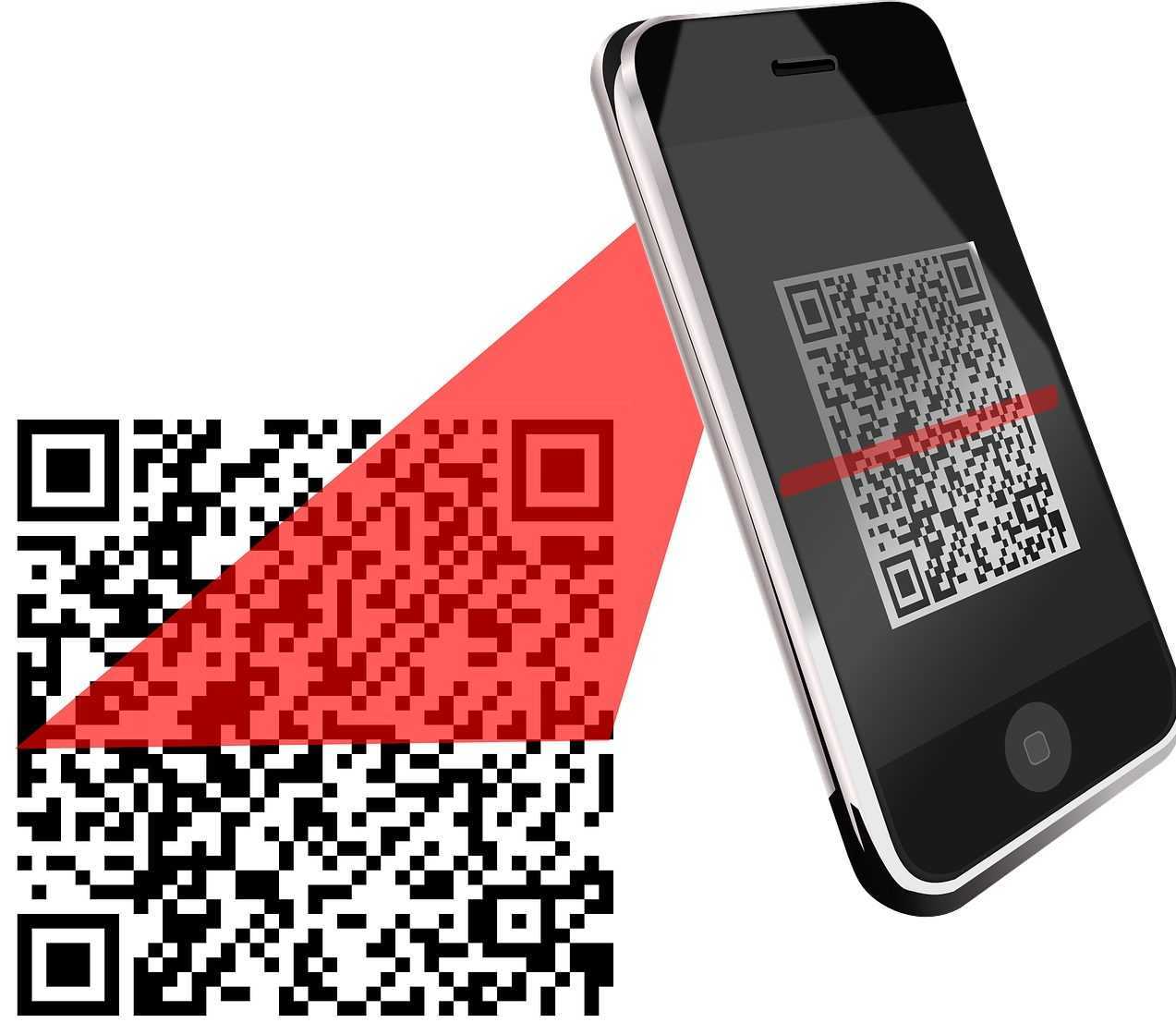
Технология может быть использована только после установки специального приложения на Android, iPhone или iPad. Принцип работы — сканирование и расшифровка информации из QR-сервиса. После сканирования программа выводит декодированный результат на дисплей гаджета, вся операция занимает всего несколько секунд.
Инструкции для новичков:
- Установите специальное приложение для сканирования на мобильный гаджет с камерой;
- сфокусируйте объектив камеры на черно-белом квадрате так, чтобы он полностью попал в кадр;
- отсканированная информация отобразится на экране в секундах;
- если информация не отображается автоматически, вручную нажмите функцию «Снимок».
Как видите, для полного сканирования QR-квадрата необходим современный мобильный гаджет как минимум с одной работающей камерой, а также установленная программа для распознавания зашифрованной информации.
Особенности считывания QR на Xiaomi, Samsung и Huawei
Многие распространенные устройства имеют встроенный сканер, поэтому установка дополнительного программного обеспечения не требуется. Ниже представлено подробное описание самых популярных смартфонов.
Xiaomi
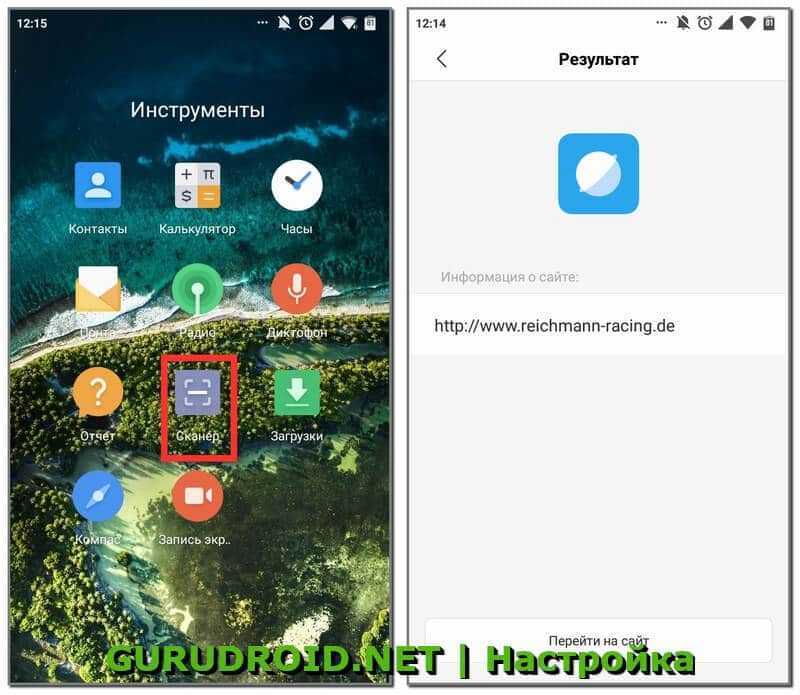
Чтобы прочитать QR-код на устройстве от Xiaomi, вам необходимо использовать программу-сканер. Для этого перейдите в папку «Инструменты» на рабочем столе. Здесь откройте приложение «Сканер». Затем переместите камеру на квадрат и получите скрытые данные. Простота и удобство — так можно охарактеризовать это программное обеспечение.
Huawei
В смартфонах этого производителя также есть встроенная программа, которая подскажет, как читать QR-квадрат. Проведите пальцем по экрану, и рядом с строкой с поиском приложения появится значок сканера. Затем щелкните по нему и прочтите информацию.
Samsung
Для работы нужен стандартный браузер. Сначала откройте его и нажмите на «три точки» вверху экрана. Затем выберите «ScanQRcode» и наведите камеру на квадрат. После прочтения произойдет автоматический переход на нужный сайт или приложение.
Что такое QR-код и как он работает
QR-код — это зашифрованный набор информации, и его внешний вид не похож на другие методы шифрования. Это потому, что код выглядит как черный квадрат. Он может быть полосатым или разной произвольной формы. Все зависит от того, что автор хотел зашифровать.
Элемент был создан для сжатия большого количества информации, чтобы сделать ее маленьким и невидимым. Кроме того, эта технология умещается на одной компактной этикетке. Стоит отметить, что после прочтения кода пользователь часто может получить ссылку на определенные координаты на карте или ссылку на какой-либо контент. Если вы используете код в пищевой промышленности, некоторые продукты часто зашифровываются, включая состав, срок годности и многое другое.
расшифровать информацию очень просто. Просто поднесите камеру гаджета к самому коду, затем нажмите кнопку сканирования. Для выполнения процедуры у пользователя также должен быть включен Интернет. В итоге должна появиться ссылка, после нажатия на которую откроется необходимая информация о проверенной ссылке.
Ответы на популярные вопросы
Таким образом, после прочтения данной статьи у вас не должно остаться вопросов о правильных методах считывания QR-кода на смартфонах Android. Внимательно выполняйте указания инструкции и проблем не возникнет!
QR-код — это аналог более старого штрих-кода. Однако в отличие от него он является более защищенным и практичным. Штрих-код мог указать лишь некоторую информацию, такую, как, например, адрес сайта. QR же несет в себе гораздо больше данных и позволяет включать в себя все, что угодно. Благодаря всему вышеперечисленному на Андроид появилось много программ для сканирования такого кода. В данной статье мы как раз и поговорим о том, как это делается.
Особенности использования и считывания QR-кодов на Андроид
Как удалить страницу в Одноклассниках с телефона андроид навсегда
Производители смартфонов стали оснащать Андроиды модулями, позволяющими считывать QR-коды. Ниже можно ознакомиться с особенностями использования и считывания QR-code на разных смартфонах.
Samsung
Практически все новые модели смартфонов Самсунг оснащены умными камерами, которые наделены способностью считывания QR-code. Для анализа скрытой информации потребуется навести объектив камеры на изображение. Если автоматический режим распознавания не включается, следует открыть камеру Андроида и перейти в папку «Дополнительные настройки». Отыскав модуль сканера, необходимо включить его. После этого начнется процесс расшифровки данных.
Считывание кода с документа
Xiaomi
Смартфоны Xiaomi оснащаются сканером, способным расшифровывать информацию, которая находится в разделе «Инструменты». Найти этот раздел можно в папке «Дополнительное меню». Сканер в Xiaomi выступает в качестве отдельного приложения. Пользователь, прежде всего, должен найти его. Дождавшись запуска приложения, потребуется расположить камеру в центральной части квадрата с зашифрованной информацией.
При соблюдении всех условий на дисплее появятся расшифрованные данные. В них будут содержаться ссылки на сайт, адреса либо описание какого-либо товара или события.
Справка! Современные модели Xiaomi позволяют распознавать информацию с любых кодов, которые удалось сфотографировать.
Huawei
Смартфоны Huawei позволяют устанавливать сканер даже на заблокированный экран. Это дает возможность расшифровывать информацию, сделав всего 2-3 клика. Принцип процесса считывания кода аналогичный предыдущему. После наведения камеры на объект потребуется дождаться отображения информации. Чтобы найти приложение сканера, потребуется перейти в меню быстрого поиска.
Зашифровка информации





![Как сканировать qr-код на андроид? – простая инструкция [2020]](http://piter-begom.ru/wp-content/uploads/2/a/5/2a5c97ddae0e37e3e6b53e3519200cfe.jpeg)















![Сканеры штрих-кодов на андроид: топ лучших #приложений [фото+видео] 2019](http://piter-begom.ru/wp-content/uploads/c/c/2/cc259083516aab8adb6f7f502e852d0d.png)







